Slik deaktiverer du automatisk hyperkobling i Excel 2010
Microsoft Excel har kommet til et punkt der standardinnstillingene kommer til å være så nyttige som mulig for de fleste. Imidlertid er det fortsatt noen innstillinger som pleier å irritere mange brukere. En slik innstilling innebærer at Excel automatisk blir en nettadresse eller e-postadresse til en hyperkobling. Selv om dette til tider kan være fordelaktig, kan det være veldig irriterende hvis du bare registrerer den adressen til informasjonsmessige formål og ikke har tenkt å bruke hyperkoblingen. Heldigvis kan du endre denne oppførselen og ta et skritt for å få Excel til å oppføre seg på den måten som er best for dine behov.
Er du interessert i Windows 8? Lær mer om dette spennende nye operativsystemet for å se om det er noe du måtte ønske deg.
Slå av automatisk hyperkobling i Excel 2010
Merk at når du har gjort denne endringen, vil eksisterende hyperkoblinger forbli som hyperkoblinger, og du kan velge å gjøre en URL eller e-postadresse om til en hyperkobling hvis du fortsatt ønsker det. Å gjøre denne endringen i Excel 2010 reverserer ganske enkelt oppførselen slik at du aktivt trenger å gjøre noe om til en hyperkobling i stedet for å gjøre det automatisk for deg.
Trinn 1: Start Microsoft Excel 2010.
Trinn 2: Klikk på Fil- fanen øverst i vinduet.
Trinn 3: Klikk på Alternativer nederst i kolonnen på venstre side av vinduet.

Trinn 4: Klikk på Korrektur i kolonnen til venstre i Excel-valgvinduet .
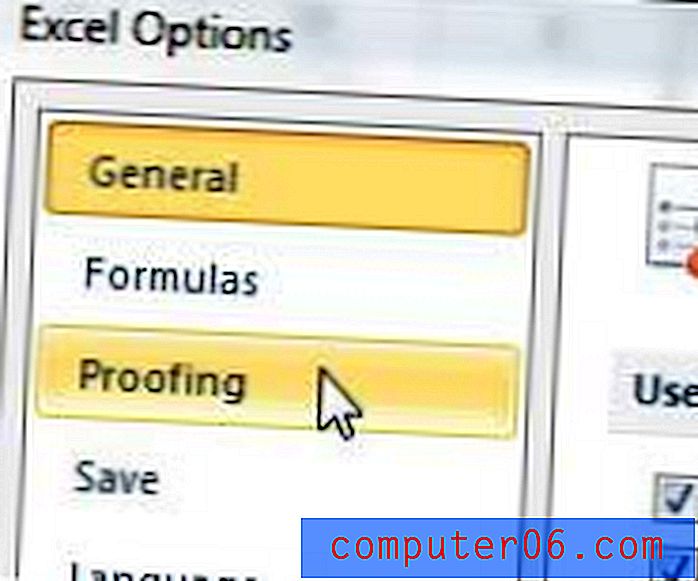
Trinn 5: Klikk på AutoCorrect Options- knappen øverst i vinduet.
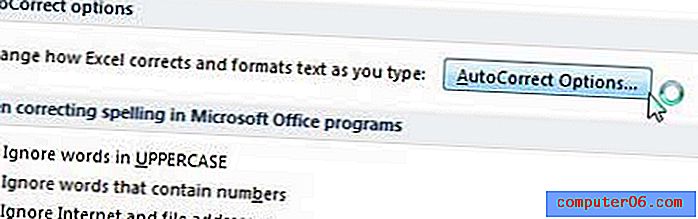
Trinn 6: Klikk på kategorien AutoFormat As You Type øverst i vinduet.
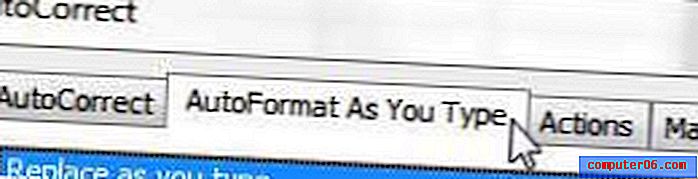
Trinn 7: Klikk i ruten til venstre for Internett- og nettverksstier med hyperkoblinger for å fjerne avmerkingen.
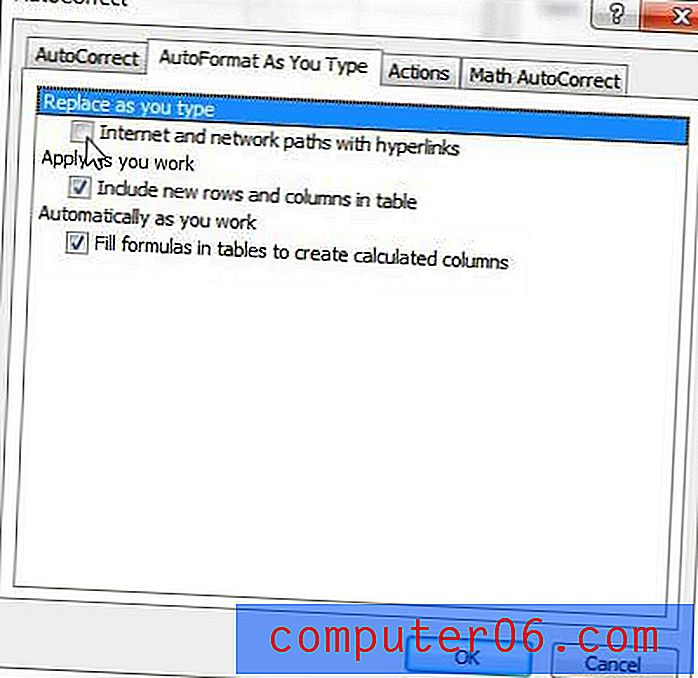
Trinn 8: Klikk på OK- knappen nederst i vinduet.
Har du noen gang lurt på hvordan du kan kombinere flere kolonner i en kolonne i Excel? Slik som om du har en kolonne for fornavn og en kolonne for etternavn, men du vil bare ha en enkelt kolonne med begge? Les denne artikkelen for å lære hvordan du kan kombinere kolonner i Excel.



